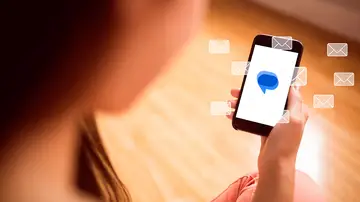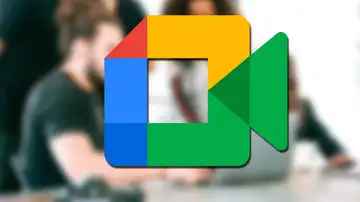NUEVA APP PARA WINDOWS
Cómo compartir documentos con Nearby Share entre tu móvil Android y Windows
Google ha anunciado el estreno de su popular método para enviar archivos entre dispositivos cercanos en Windows. Te contamos cómo tenerlo ya.

Publicidad
Hace ya algún tiempo Android incluye entre sus funciones una App que permite compartir archivos de forma rápida y sencilla. Con Nearby podemos compartir archivos entre nuestros dispositivos Android, gracias a la tecnología Wifi y al Bluetooth. Pero ahora además también podemos compartir documentos con nuestros con nuestro ordenador usando este sistema, te contamos cómo.
Comparte archivos con tu PC con Nearby
Este sistema para compartir archivos hasta ahora era de uso exclusivo para los dispositivos Android. Pero es sabido por todos que desde hace tiempo Microsoft está trabajando en la integración de Android dentro de su sistema Windows, de manera que nos facilitará muchas tareas de compartir documentos. Algo que en un principio era muy complicado por la necesidad de usar cables y conexiones exclusivas de los fabricantes. Con aplicaciones como esta y la integración de la tienda de app de Amazon en Microsoft, son mucho más compatibles y facilitan la tarea de enviar documentos y abrirlos en los distintos dispositivos.
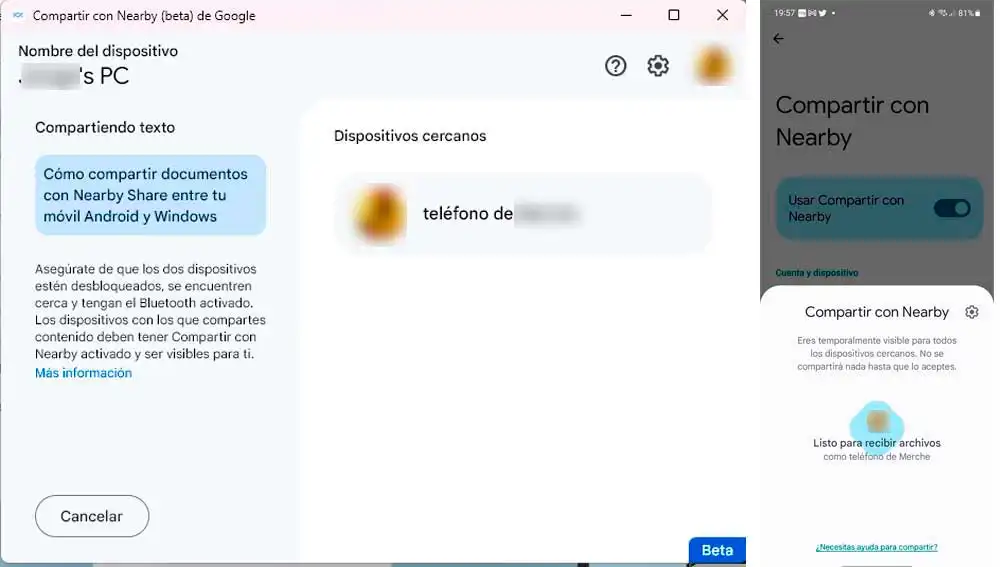
- Para que todo esto sea posible debemos instalar Nearby en nuestro ordenador con sistema operativo Windows. Para ello, solo tenemos que acceder a la página de descarga o pinchar en el enlace.
- Una vez, hemos seguido los pasos del asistente para descargar e instalar la app en nuestros PC, esta se ejecuta automáticamente.
- Usarla es de lo más sencillo, arrastra el archivo que quieras compartir.
- Localiza el dispositivo al que lo quieres enviar y completa el proceso.
- Los archivos enviados se guardan en la carpeta de descargas de nuestro móvil.
- Aunque debes tener en cuenta que debemos activar esta opción en ambos dispositivos para que funcione correctamente.
- Del mismo modo lo haremos para enviar desde un móvil Android a un PC.
- Para tener siempre a mano la app, podemos anclarla a la barra de tareas.
- Para ello, abre la app y pulsa el botón derecho sobre el icono de esta en la barra de tareas.
- En el menú emergente, pulsa sobre anclar sobre la barra de tareas.
- Una forma de lo más sencilla de enviarnos cualquier cosa.
- Para ello ambos dispositivos o bien deben estar conectados a la misma red Wifi, o en su defecto tener activado el Bluetooth.
Para compartir un archivo desde nuestro móvil es tan sencillo como, seleccionar el archivo, pulsar sobre compartir y seleccionar “enviar con Nearby”. Nos aparece la lista de dispositivos disponibles, si nuestro ordenador se encuentra entre ellos, pulsa para seleccionar y enviar. En el PC, abre la app y verás el documento que has recibido, transcurridos unos segundos la notificación desaparece. Pero podemos encontrar el archivo en la carpeta de descargas, desde la que podemos moverla a cualquier sitio.
El tiempo de transferencia entre dispositivos dependerá en parte del tamaño del documento y la velocidad de transmisión tanto de nuestra red como de nuestro Bluetooth, pero por norma general es bastante rápido. Por lo que este sistema de transferencia, solo nos sirve los dispositivos se encuentran cerca, este sistema no funciona para el envío de información de forma remota o distancia
Publicidad